Blenderで作成した3Dモデルに適用したマテリアルと、Substance 3D Painterで使用するテクスチャセット(Texture Set)とIDマップ(ID Map)の関係について紹介します。
例1 3Dモデルにマテリアルを設定しなかった場合
Blenderで追加(Add)>メッシュ(Mesh)から画像1のようにモンキー(Monkey)を追加して、

画像2のようにマテリアルを設定せずにそのままOBJ形式で出力します。
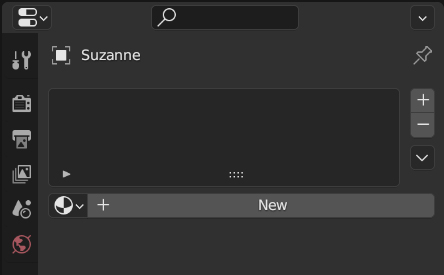
この3DモデルをSubstance 3D Painterで読み込んだ場合、画像3のようにテクスチャセットのリスト(Texture Set List)にはDefault Materialと表示されます。
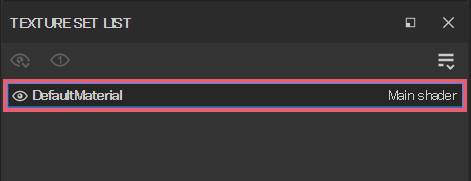
例2 3Dモデルにマテリアルをひとつ設定した場合
Blenderで追加(Add)>メッシュ(Mesh)からモンキー(Monkey)を追加して、画像4のように「Test Material」という名前を付けたマテリアルを設定して、OBJ形式で出力します。
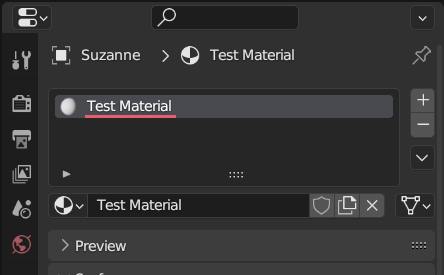
この3DモデルをSubstance 3D Painterで読み込んだ場合、画像5のようにテクスチャセットのリスト(Texture Set List)にはBlenderで名前を付けた「Test_Material」がそのまま表示されます(スペースにはアンダースコアが入ります)。
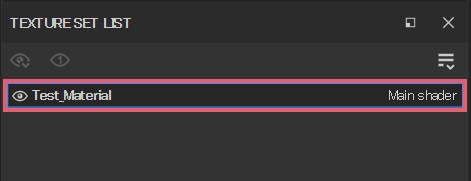
例3 3Dモデルにマテリアルを複数設定した場合
Blenderで追加(Add)>メッシュ(Mesh)からモンキー(Monkey)を追加して、画像6のように「Material A」と「Material B」と名前を付けたマテリアルを、
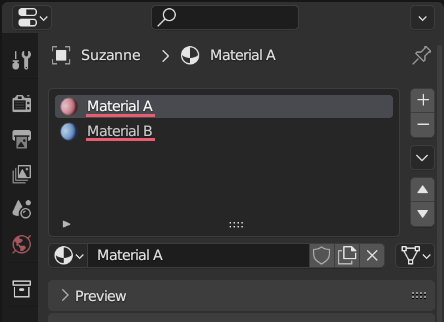
画像7のように頭の部分に「Material A」、目の部分に「Material B」を設定して、OBJ形式で出力します。

ひとつのオブジェクトで複数のマテリアルを設定する方法については下記の記事を参照してください。
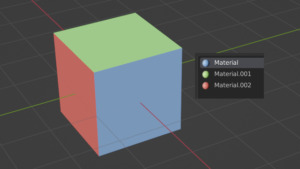
例3で使用しているマテリアルはベースカラー(Base Color)を変更していますが、これはマテリアルの設定範囲をわかりやすくするための変更で、Substance 3D Painterのテクスチャセット(Texture Set)には何の影響も与えません。
この3DモデルをSubstance 3D Painterで読み込んだ場合、画像8のようにテクスチャセットのリスト(Texture Set List)にはBlenderで名前を付けた「Material A」と「Material B」がそのまま表示され、テクスチャセット(Texture Set)がマテリアルの数に合わせて2つに分かれます。
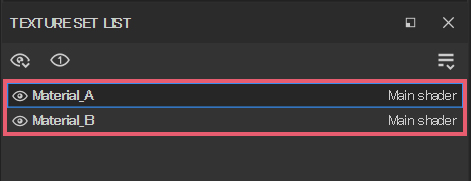
テクスチャセット(Texture Set)の適用範囲はBlenderで設定したマテリアルの適用範囲と同じく、「Material A」が頭の部分、「Material B」が目の部分となります。
補足
以前この記事内で紹介していたBlenderのマテリアルを使用してIDマップを作成する方法については下記の記事で紹介をしています。
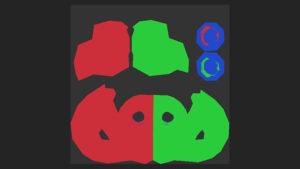
以上、Substance 3D Painterの「Blenderで設定したマテリアルとテクスチャセット(Texture Set)の関係」でした。

コメント